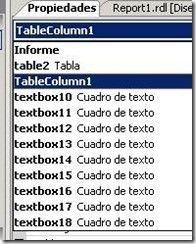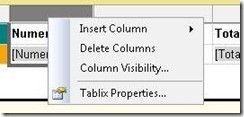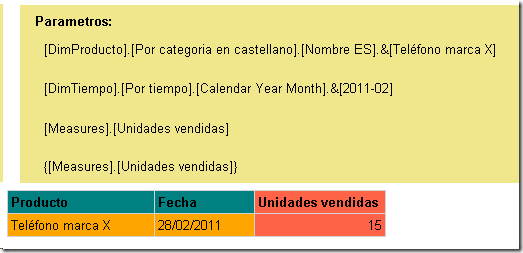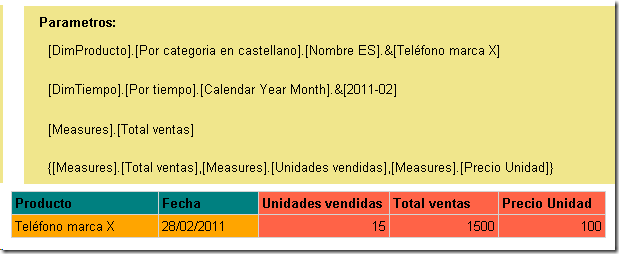Jugando con el informe que montábamos el otro día para personalizar la acción de detalle de SSAS quería hacer que el informe sólo mostrara las columnas implicadas en el drillthrough ocultando el resto. Para hacer esto debemos escribir la siguiente expresión:
=iif(Parameters!ListaMetricas.Value.ToString().Contains("Unidades vendidas"),false,true)
En las propiedades de visibilidad de la columna que en función de la versión de SQL Server con la que estemos trabajando se pueden encontrar de una manera o de otra.
- En SSRS 2005 cuando seleccionas una columna y vas a la sección de propiedades ves un objeto TableColumn con el que puedes cambiar las propiedades de las columnas:
- En cambio, en SSRS 2008 si seleccionas la columna lo que estás haciendo es seleccionar un conjunto de objetos Textbox para aplicar una propiedad a todos al mismo tiempo (si aplicamos la expresión a todas las celdas de la columna estas desaparecen pero queda el hueco de la columna). Si hacemos clic derecho sobre la columna aparece la opción “Column Visibility” con la que podemos aplicar la configuración que necesitamos:
Introduciendo la expresión correspondiente a cada columna, nuestro informe queda de la siguiente manera:
- Ejemplo medida no calculada:
- Ejemplo medida calculada:
Me gustaría dar las gracias a Antonio Soto y Javier Torrenteras por su ayuda para alcanzar esta solución.
Un saludo
Ilde